讯飞文档导出为Word文档的方法
时间:2024-03-11 09:58:16作者:极光下载站人气:196
很多小伙伴在使用讯飞文档软件对文档完成编辑之后经常会需要将文档导出保存到电脑中,有的小伙伴不知道该在哪里找到导出功能,其实我们只需要在文档的编辑页面右上角找到“...”图标,点击打开该图标,然后在下拉列表中就能找到导出选项,点击打开该选项,接着在子菜单列表中我们选择“导出为Word”选项,最后在弹框中我们选择好文档的保存位置,再点击保存选项即可。有的小伙伴可能不清楚具体的操作方法,接下来小编就来和大家分享一下讯飞文档导出为word文档的方法。
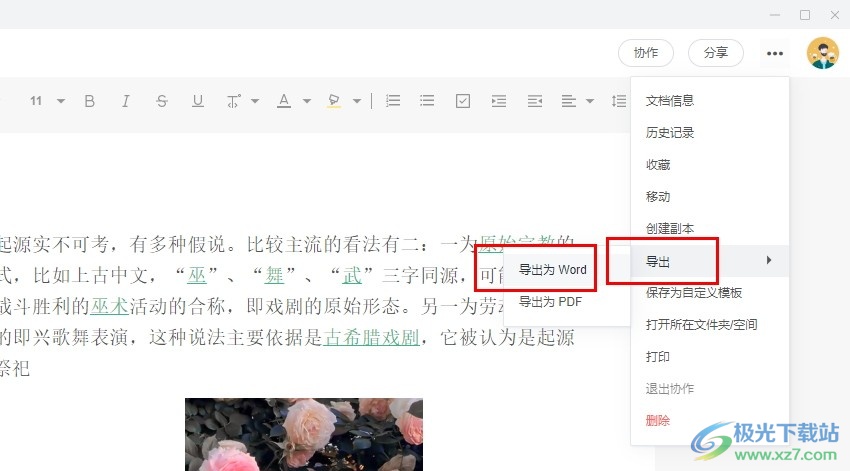
方法步骤
1、第一步,我们在电脑中找到讯飞文档软件,点击打开该软件,然后再点击打开“我的空间”选项

2、第二步,进入我的空间页面之后,我们在该页面中找到需要导出的文档,点击打开该文档
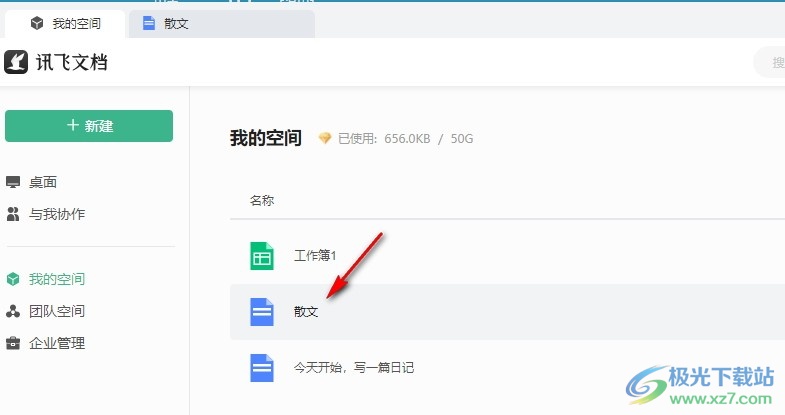
3、第三步,打开文档之后,我们在文档编辑页面右上角找到并点击打开“更多”选项,进行菜单查看
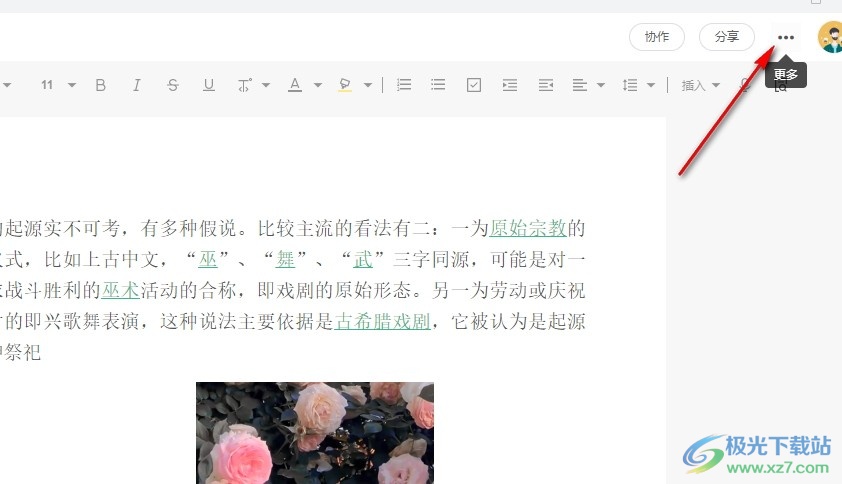
4、第四步,在菜单列表中我们找到并打开“导出”选项,然后在其子菜单列表中点击选择“导出为Word”选项
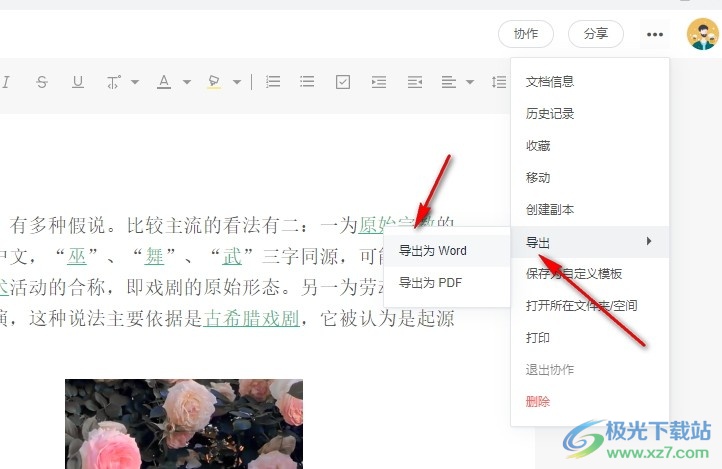
5、第五步,点击“导出为Word”选项之后,我们在弹框中选择好文件的保存位置,再输入文档名称,最后点击保存选项即可
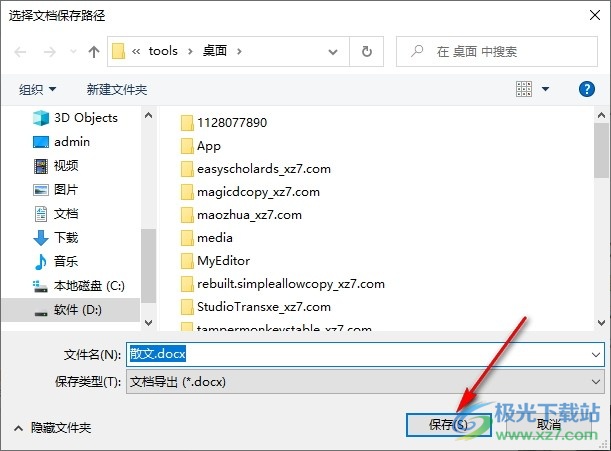
以上就是小编整理总结出的关于讯飞文档导出为Word文档的方法,我们打开讯飞文档软件,然后在软件中再点击打开需要导出的文档,在文档编辑页面中我们打开“...”图标,然后在下拉列表中先点击导出选项,再点击导出为Word选项,最后在弹框中点击保存选项即可,感兴趣的小伙伴快去试试吧。
相关推荐
相关下载
热门阅览
- 1百度网盘分享密码暴力破解方法,怎么破解百度网盘加密链接
- 2keyshot6破解安装步骤-keyshot6破解安装教程
- 3apktool手机版使用教程-apktool使用方法
- 4mac版steam怎么设置中文 steam mac版设置中文教程
- 5抖音推荐怎么设置页面?抖音推荐界面重新设置教程
- 6电脑怎么开启VT 如何开启VT的详细教程!
- 7掌上英雄联盟怎么注销账号?掌上英雄联盟怎么退出登录
- 8rar文件怎么打开?如何打开rar格式文件
- 9掌上wegame怎么查别人战绩?掌上wegame怎么看别人英雄联盟战绩
- 10qq邮箱格式怎么写?qq邮箱格式是什么样的以及注册英文邮箱的方法
- 11怎么安装会声会影x7?会声会影x7安装教程
- 12Word文档中轻松实现两行对齐?word文档两行文字怎么对齐?

网友评论